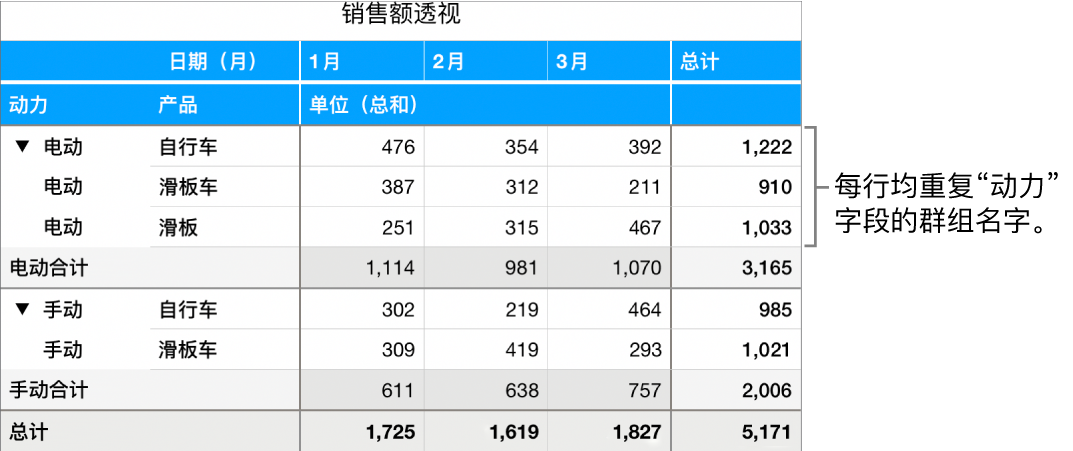在 iCloud 版 Numbers 表格中更改数据透视表数据的排序和成组方式等
你可以更改数据透视表中数据的排序、成组和计算的方式。你也可以选择重复群组标签,显示和隐藏总计数据。
更改“列”和“行”的排序方式
你可以更改某个字段中的群组在数据透视表中的排序方式。例如,你可以按姓名降序为一组学生排序(3、2、1…),或者按在班级中的平均分数升序为这一组学生排序(1、2、3…)。你还可以选取日期的成组方式,例如按年、年月日或每周天数。
点按数据透视表中的任意位置。
在“整理”
 边栏的“透视选项”标签中,点按想要编辑的“列”或“行”字段旁边的“信息”按钮
边栏的“透视选项”标签中,点按想要编辑的“列”或“行”字段旁边的“信息”按钮  ,然后执行以下任一项操作:
,然后执行以下任一项操作: 选取群组排序方式:点按“群组排序方式”下方的第一个弹出式菜单,然后选取一个选项。
按照升序或降序给值排序:点按“群组排序方式”下方的第一个弹出式菜单,然后选取一个选项。
选取日期的分组方式:点按“分组方式”下方的第一个弹出式菜单,然后选取一个选项。
重复“行”或“列”的群组名称
更改“值”字段的显示方式
“值”字段使用函数(如求和或平均值)来汇总数据透视表中的数据。你可以从函数列表中选取,然后更改结果显示方式。例如,你可以计算单个销售人员的合计销售额,然后以整个销售团队总销售额中所占百分比的形式显示结果。
点按数据透视表中的任意位置。
在“整理”
 边栏的“透视选项”标签中,点按想要更改的“值”字段旁边的“信息”按钮
边栏的“透视选项”标签中,点按想要更改的“值”字段旁边的“信息”按钮  ,然后执行以下任一项操作:
,然后执行以下任一项操作: 选取一个新函数:点按“汇总方式”下方的弹出式菜单,然后选取一个函数。
更改值的计算方式:点按“显示为”下方的弹出式菜单,然后选取一个选项。例如:你可以按占“总数”的百分比或“行或列字段按字段总计”的一部分的形式来显示结果。
如果你选取“按字段总计”或“按字段总计的百分比”,则可以选择用于计算的“字段”。
如果你使用多个“值”字段,也可以选取是否以行或列的形式显示这些字段。点按“值”旁边的“更多”按钮 ![]() ,然后选取“将值显示为行”或“将值显示为列”。
,然后选取“将值显示为行”或“将值显示为列”。
显示或隐藏“总计”
你还可以添加过滤规则,更改显示在数据透视表中的数据类型。请参阅在表格中过滤数据。